
Apa itu BBM Channels dan Bagimana Cara Membuatnya
pada 10.30.00
Setelah resmi mengeluarkan BBM untuk Android dan iOS serta Windows Phone, berbagai kelebihan dari BBM versi terbaru ini menarik untuk kita pelajari salah satunya adalah dengan penambahan layanan BBM Channels atau yang dikenal juga dengan Saluran.
BBM Channels adalah layanan BlackBerry yang memungkinkan pengguna dan merek dagang untuk membuat saluran di dalam BBM. Pengguna dapat berlangganan ke saluran sementara pemilik saluran dapat memberikan konten untuk pelanggan.
Kelebihan dari BBM Channels ini adalah layanan konten dari pengguna atau merek dagang dimana update konten atau artikel dari BBM channel tersebut diberitahukan langsung ke pelanggan seperti layaknya pemberitahuan update status di BBM, baik pada saat konten itu di update ataupun di komentari oleh pelanggan. Bisa dikatakan BBM channel lebih muah dan gampang untuk berintaksi selayaknya berkomunkasi dengan BBM.
Tidak hanya itu BBM Channel bekerja sebagaimana sistem kerja mesin pencari, Anda membutuhkan konten apa atau toko online shop bisa dicari di BBM Channel dan data akan disajikan seperti layakny mesin pencari. Bagaimana cara membuat BBM Channel berikut tutorialnya
BBM Channels adalah layanan BlackBerry yang memungkinkan pengguna dan merek dagang untuk membuat saluran di dalam BBM. Pengguna dapat berlangganan ke saluran sementara pemilik saluran dapat memberikan konten untuk pelanggan.
Kelebihan dari BBM Channels ini adalah layanan konten dari pengguna atau merek dagang dimana update konten atau artikel dari BBM channel tersebut diberitahukan langsung ke pelanggan seperti layaknya pemberitahuan update status di BBM, baik pada saat konten itu di update ataupun di komentari oleh pelanggan. Bisa dikatakan BBM channel lebih muah dan gampang untuk berintaksi selayaknya berkomunkasi dengan BBM.
Tidak hanya itu BBM Channel bekerja sebagaimana sistem kerja mesin pencari, Anda membutuhkan konten apa atau toko online shop bisa dicari di BBM Channel dan data akan disajikan seperti layakny mesin pencari. Bagaimana cara membuat BBM Channel berikut tutorialnya
Tutorial yang digaunakan dalam artikel ini adalah BBM channels dalam bentuk toko online. Masuk ke BBM Anda, baik itu BBM Android, iOS, Windows Phone, selanjutnya pada menu pojok kiri bawah atau yang bergambar garis 3 horisontal. Selanjutnya pilih Channel atau Saluran, kemudian pilih menu Create Channel atau buat saluran. Lihat gambar dibawah ini.
Isi semua data yang tersedia di kolom isian, beberapa data yang diperlukan adalah alamat perusahaan atau toko, nomor telephone, alamat website, gambar display channel, nama lengkap, alamat email. Semua data harus di isi lengkap termasuk gambar display jika tidak di isi pembuatan channel atau saluran dipastikan gagal. Proses pembuatan channel atau saluran selesai, lihat gambar dibawah ini untuk channels yang sudah jadi.
Untuk mengupdate produk Anda caranya adalah pilih menu Add atau yang bergambar + isikan semua data yang berisi foto produk, keterangan tentang produk selanjutnya tekan postingkan. Untuk tahapan dalam membuat BBM Channels silahkan lihat video tutorialnya dibawah ini :







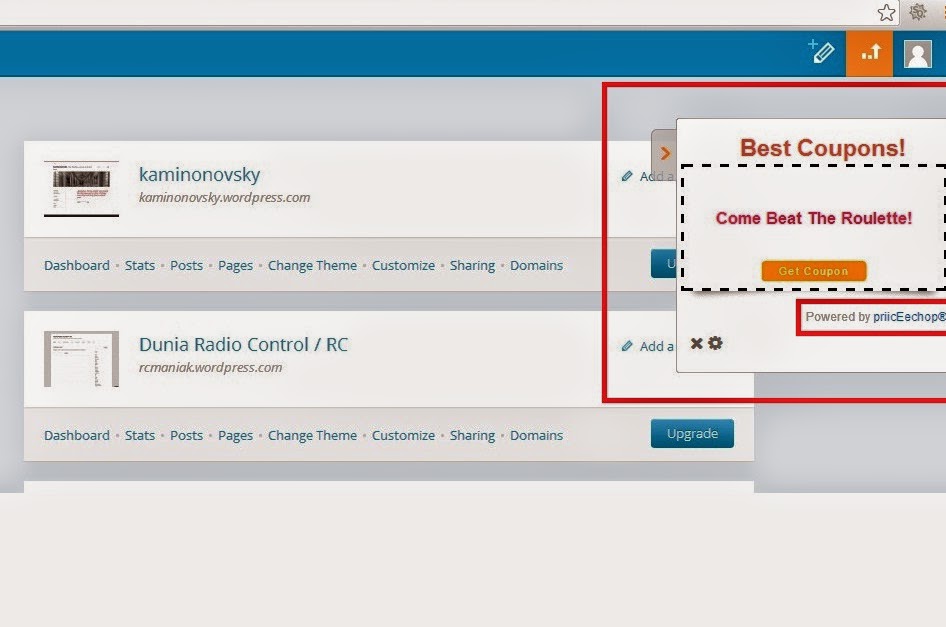



















.jpg)
.jpg)














